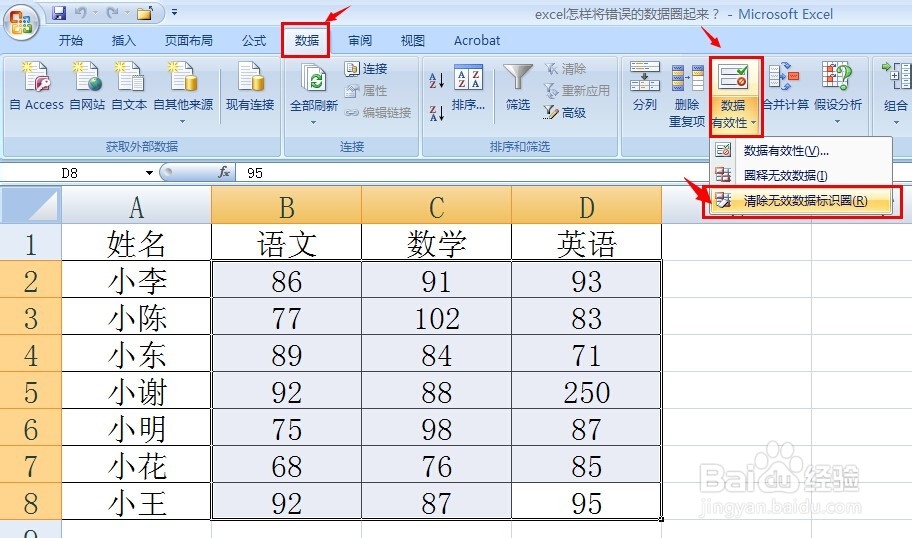1、如图,学生的成绩表要介于于0到100之间,如果超出了这个范围,表示无效,excel会自动用红色圈把它圈起来,方便我们再次核对并修改。
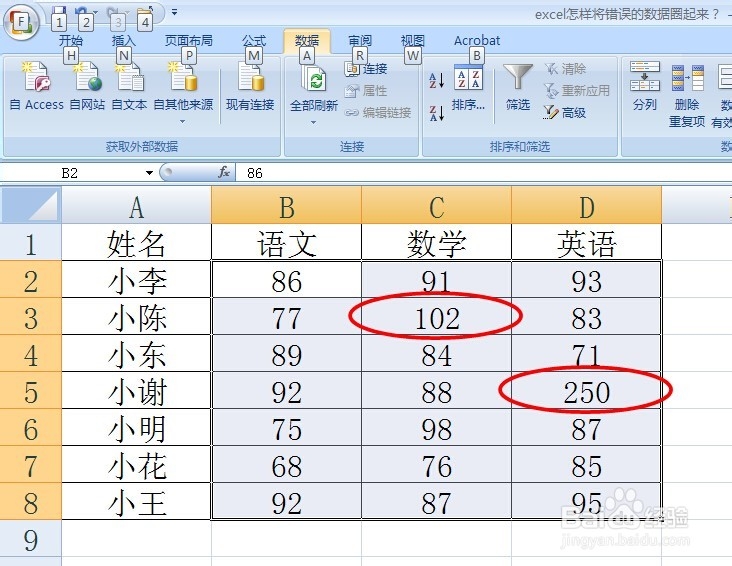
2、用鼠标拖选要进行检查的单元格区域。

3、点击“数据”,“数据有效性”。
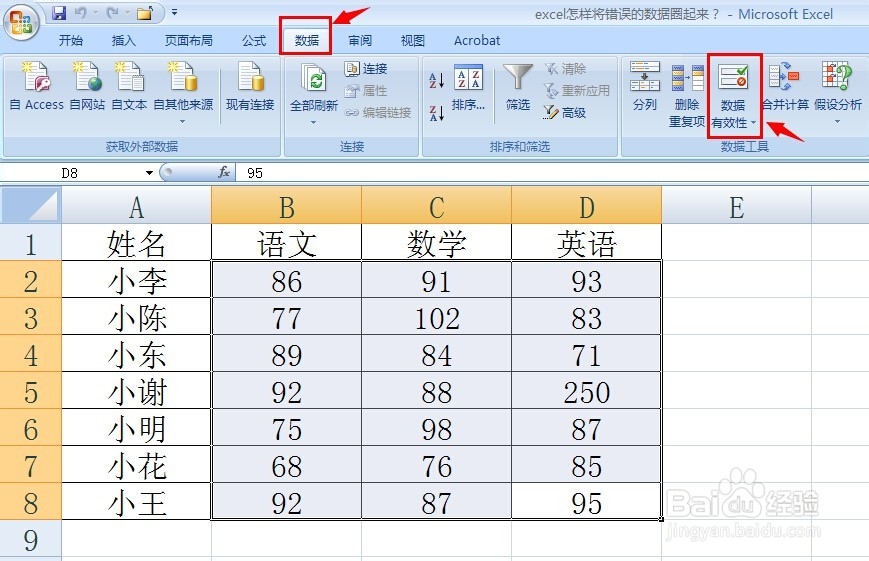
4、弹出数据有效性对话框,在有效性条件下,设置数据介于0到100之间。如下图。
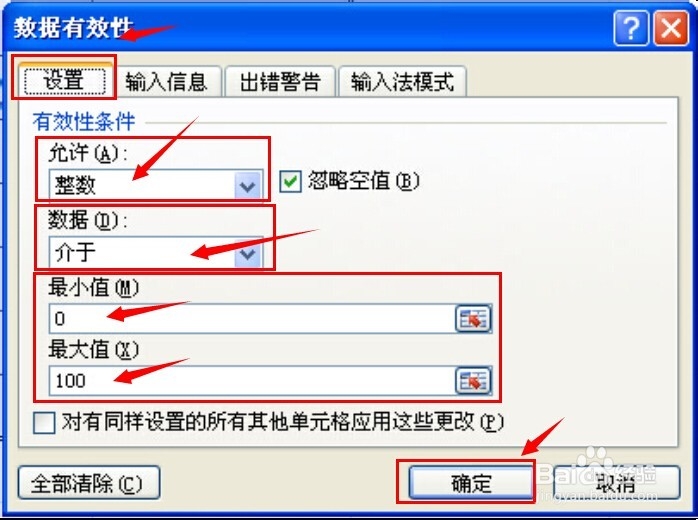
5、设置完后,点击“数据有效性”,“圈释无效数据”。Excel就会把有误的数据圈出来了。
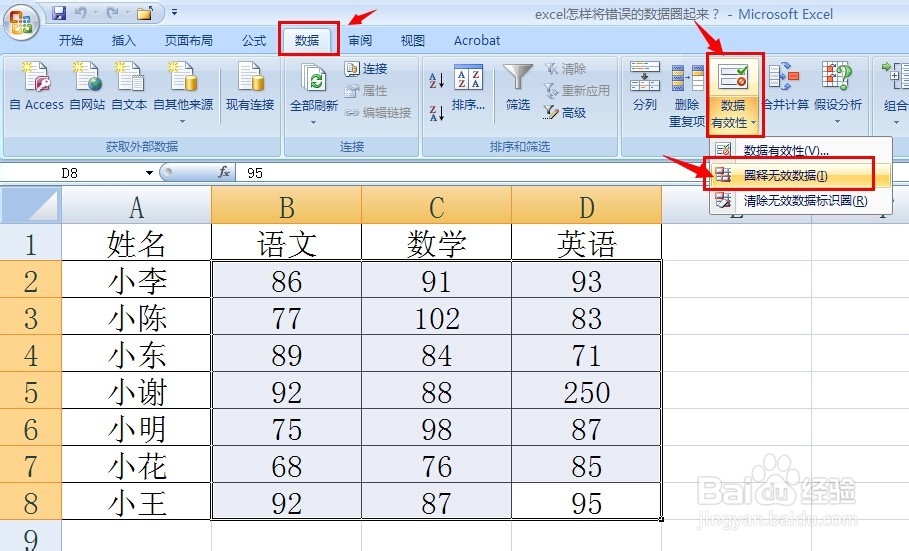
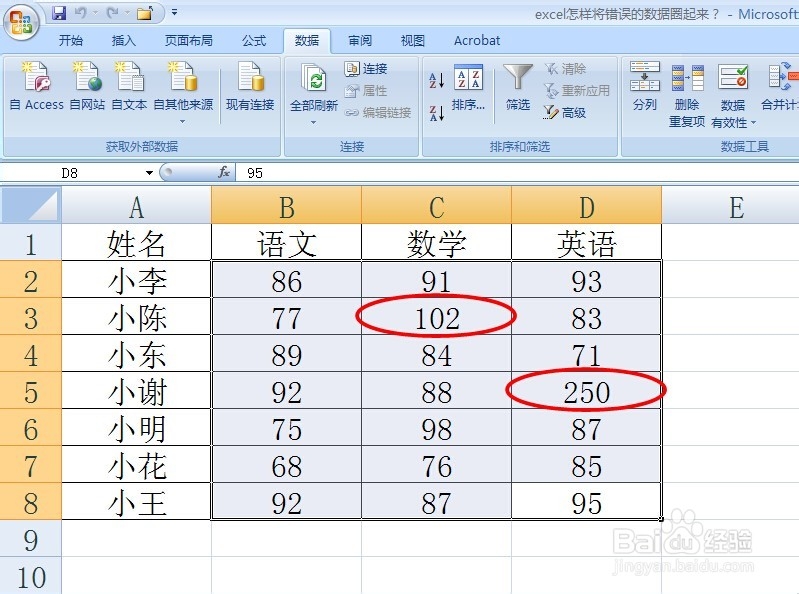
6、如果要取消圈圈,只需要点击“清除无效数据标识圈”即可。
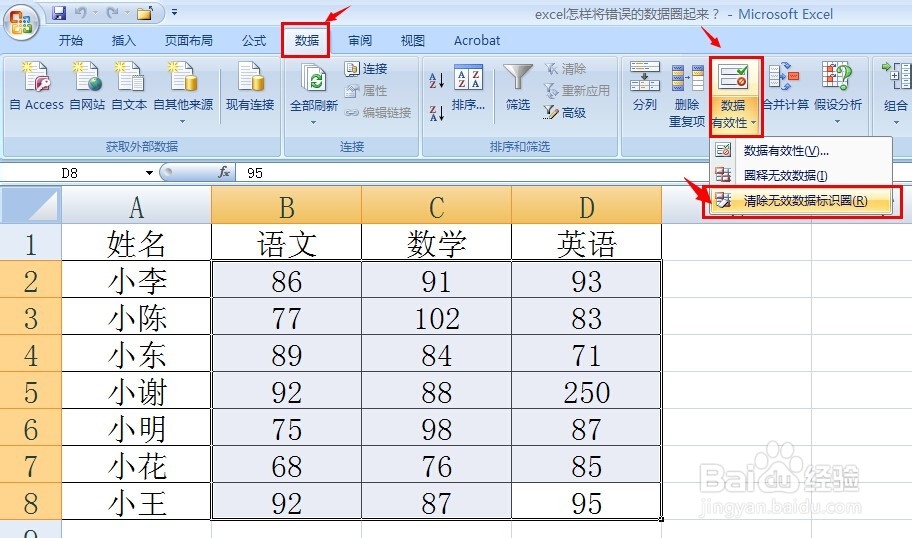
时间:2024-11-05 15:03:43
1、如图,学生的成绩表要介于于0到100之间,如果超出了这个范围,表示无效,excel会自动用红色圈把它圈起来,方便我们再次核对并修改。
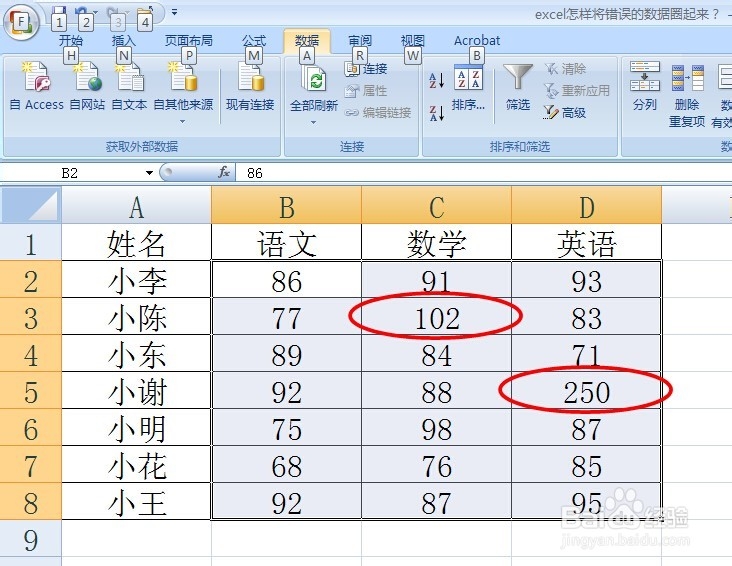
2、用鼠标拖选要进行检查的单元格区域。

3、点击“数据”,“数据有效性”。
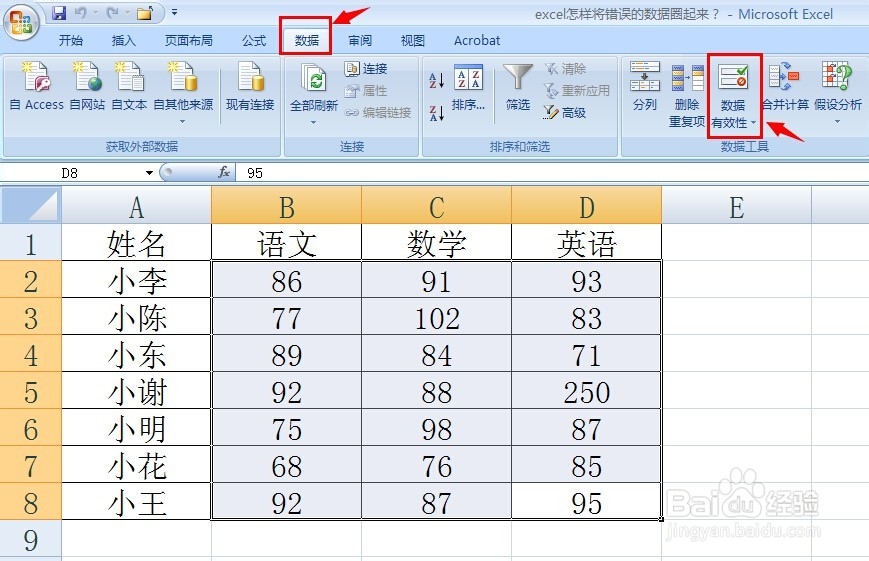
4、弹出数据有效性对话框,在有效性条件下,设置数据介于0到100之间。如下图。
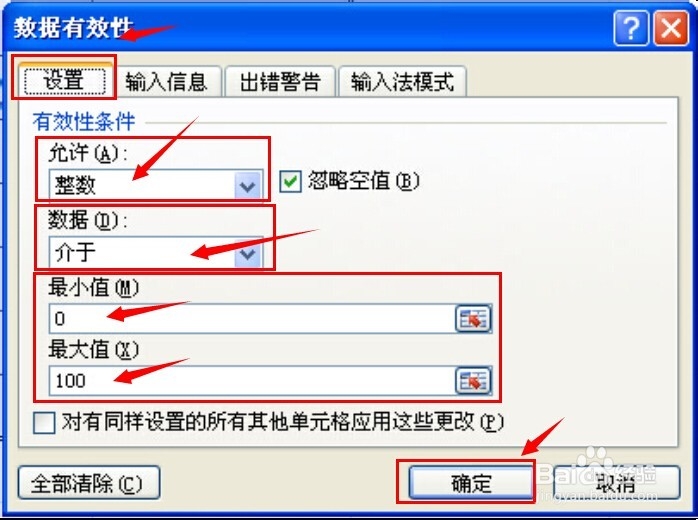
5、设置完后,点击“数据有效性”,“圈释无效数据”。Excel就会把有误的数据圈出来了。
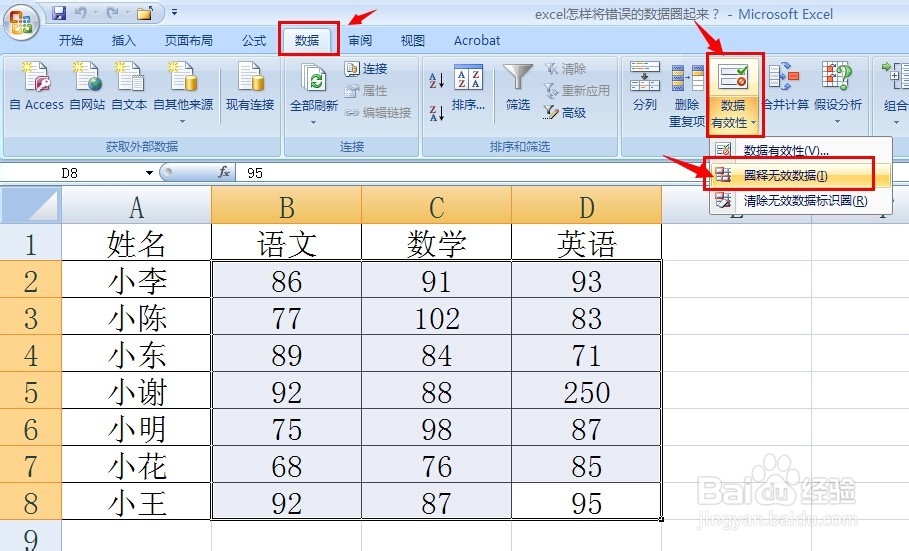
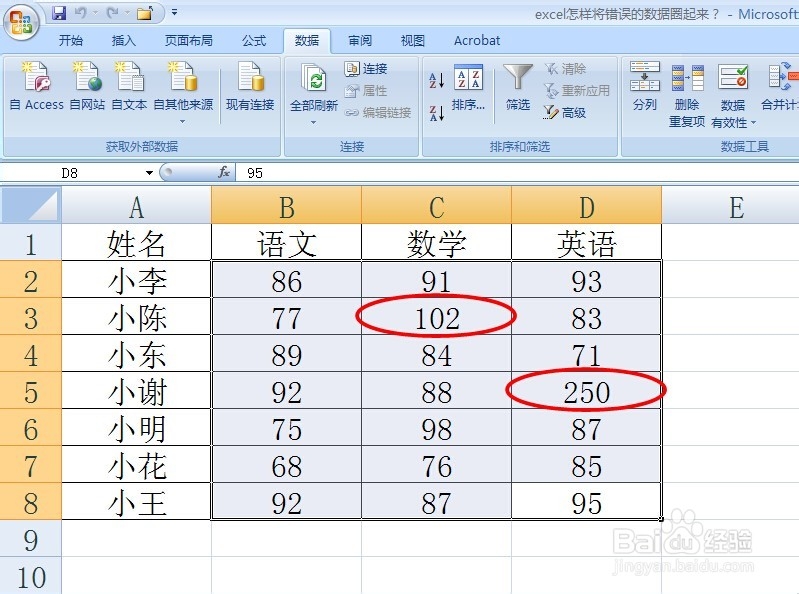
6、如果要取消圈圈,只需要点击“清除无效数据标识圈”即可。